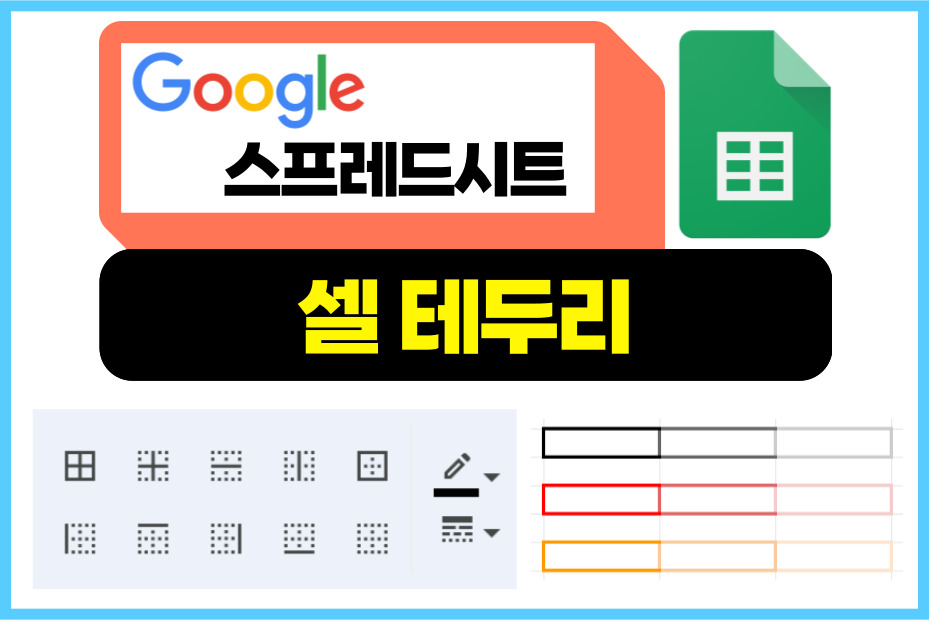구글 스프레드시트에서 셀 단위로 다양한 모양과 색상의 테두리를 지정하는 방법을 알아보자.
테두리
셀 테두리는 사각형의 셀 영역의 테두리 선을 의미한다. 기본적으로 테두리는 없는 상태이다. 아래 그림처럼 테두리를 지정하여 셀의 테두리를 지정할 수 있다.
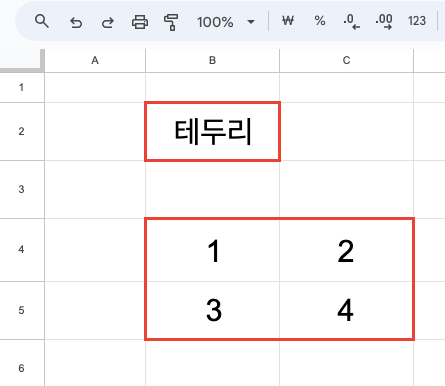
아래 그림과 같이 메뉴의 테두리 버튼을 이용하여 테두리 색상, 모양, 위치를 다양하게 지정할 수 있다.
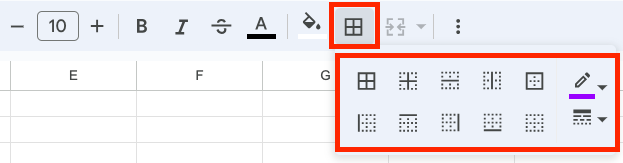
테두리를 그릴 위치가 직관적인 아이콘으로 표시되어 있으며, 오른쪽에는 색상과 모양을 선택할 수 있는 아이콘이 있다.
테두리는 최소 셀단위로 지정가능하며, 여러개의 인접한 셀을 하나의 블록으로 선택하여 지정할 수도 있다. 즉 아래와 같이 영역을 지정하여 해당 영역을 하나의 셀처럼 간주하고 테두리를 지정할 수 있다는 것이다. 그리고 이영역 내부의 안쪽 테두리도 선택할 수 있다.
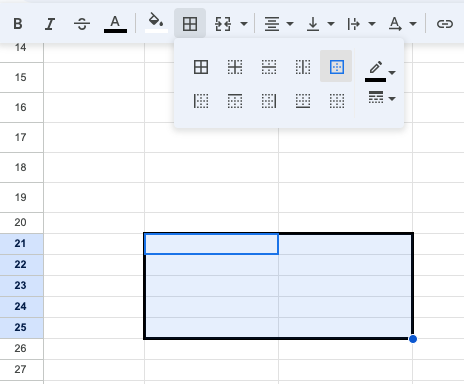
테두리를 그리기 위해서는 색상, 모양 선택 후에 테두리를 그릴 위치를 선택하면 된다. 이미 테두리가 있는 상태에서 색상만 바꾼다고 되는 것이 아니라, 스타일을 지정한 후에 테두리 위치를 선택해줘야 적용이 되는 것이다.
테두리 색상
셀 테두리의 색상을 지정할 수 있다. 아래 테두리 버튼 메뉴에서 색상 버튼을 누르면 색상을 선택할 수 있는 화면이 출력된다.
색상표에서 색상을 선택할 수 있는 방법은 3가지이다. 구글 스프레드시트에서 색상을 선택하는 대부분의 UI가 같다고 보면 된다.
- 상단 색상표에서 선택
- 표준: 현재 테마 색상에 맞춤
- 맞춤: 사용자 지정 색상 추가
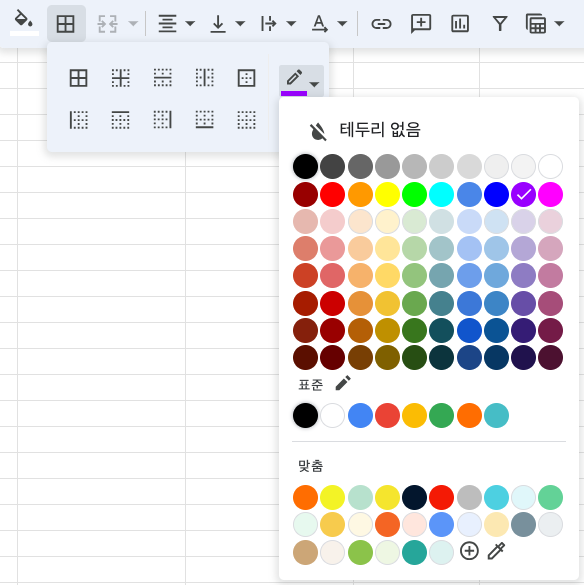
색상을 지정하여 테두리를 그리기 위해서는 색상을 먼저 선택 후에 테두리 위치를 선택해주면 된다.
아래 그림과 같이 테두리에 다양한 색상을 사용할 수 있다.
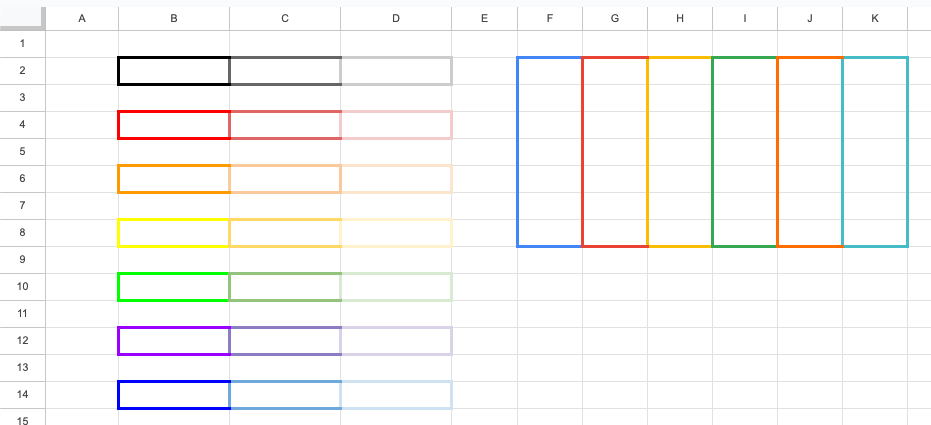
테두리 모양
셀 테두리의 모양을 선택할 수 있다. 아래 그림의 6가지 스타일의 선모양을 선택할 수 있다.
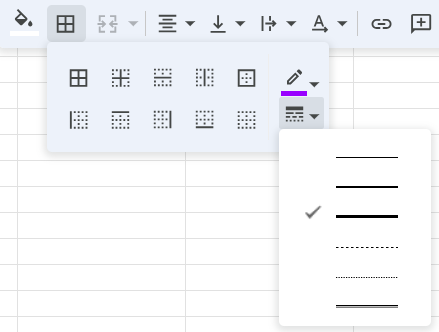
아래 그림은 6개의 테두리 선모양을 차례대로 그린 예제이다. 선 두께가 다른 3가지 실선부터, 점선, 이중선까지 있다.
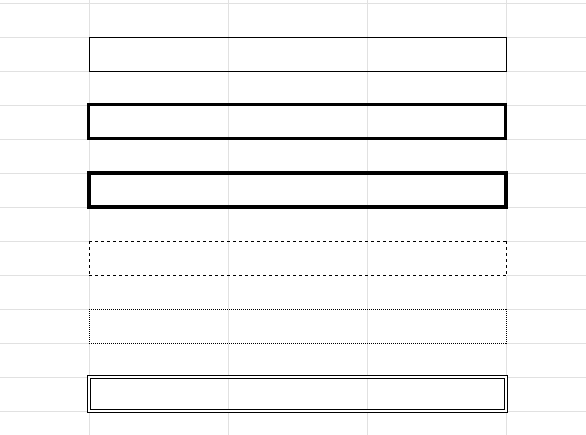
테두리 위치
테두리를 그릴 위치를 선택할 수 있다. 총 10가지의 옵션이 있다.
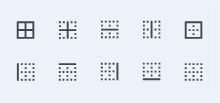
왼쪽 위에서부터 오른쪽으로 순서대로 보면 아래와 같다.
| 테두리 위치 | 설명 |
|---|---|
| 전체 테두리 | 선택된 영역의 셀 전체에 테두리를 그린다. |
| 안쪽 테두리 | 선택된 영역의 셀 내부에만 테두리를 그린다. |
| 가로 테두리 | 선택된 영영의 셀 내부의 가로선만 그린다. |
| 세로 테두리 | 선택된 영영의 셀 내부의 세로선만 그린다. |
| 바깥쪽 테두리 | 선택된 영역의 셀 바깥쪽에만 그린다. |
| 왼쪽 | 선택된 영역의 셀 왼쪽에만 그린다. |
| 위쪽 | 선택된 영역의 셀 위쪽에만 그린다. |
| 오른쪽 | 선택된 영역의 셀 오른쪽에만 그린다. |
| 아래쪽 | 선택된 영역의 셀 아래쪽에만 그린다. |
| 테두리 삭제 | 선택된 영역의 셀 테두리를 모두 삭제한다. |
그럼 테두리 위치별로 하나씩 예제를 살펴보자. 각 예제별 그림에서는 셀 한개, 3×3 셀 각각 2가지의 예제를 보여준다. 다수의 셀일 경우에 셀 내부의 위치를 지정할 수 있다.
전체 테두리
전체 테두리는 선택된 셀 내부/외부 모든 테두리를 그린다.
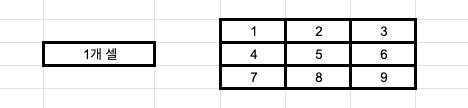
안쪽 테두리
셀 내부 영역의 테두리만 그린다. 따라서 셀 하나일 경우에는 내부 영역의 테두리가 없어서 아무런 효과가 없다.
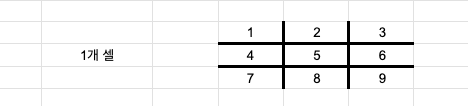
가로 테두리
셀 내부 영역의 가로선만 그린다. 셀 하나일 경우에는 내부 영역이 없기 때문에 아무런 효과가 없다.
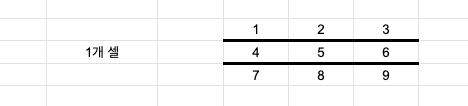
세로 테두리
셀 내부 영역의 세로선만 그린다. 셀 하나일 경우에는 내부 영역이 없기 때문에 아무런 효과가 없다.
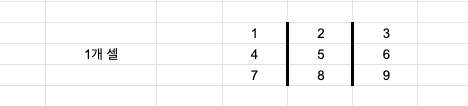
바깥쪽 테두리
선택된 셀 영역의 바깥쪽 테두리만 그린다. 여러개의 셀을 선택하면 사각형 영역의 테두리만 그려지게 된다.
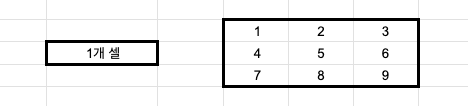
왼쪽 테두리
선택된 셀 영역의 왼쪽에만 테두리를 그린다.
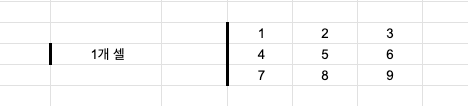
위쪽 테두리
선택된 셀 영역의 위쪽에만 테두리를 그린다.
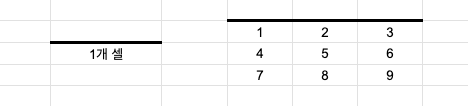
오른쪽 테두리
선택된 셀 영역의 오른쪽에만 테두리를 그린다.
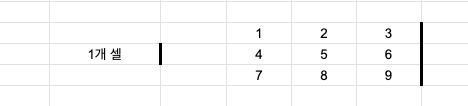
아래쪽 테두리
선택된 셀 영역의 아래쪽에만 테두리를 그린다.
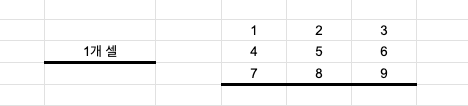
테두리 삭제
선택된 셀 영역의 모든 테두리를 삭제한다.
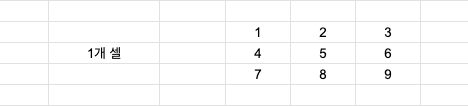
테두리 조합
다양한 테두리 스타일을 조합해서 사용할 수 있다. 아래는 4가지 스타일을 조합한 결과이다.
- 전체 영역의 바깥쪽 테두리
- 전체 영역의 세로 테두리
- 전체 영역의 가로 테두리
- 첫번째 행의 아래 테두리
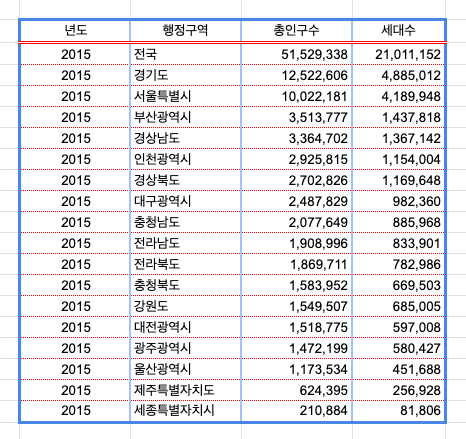
위의 예제는 샘플용으로 만든거라 허접하지만, 다양한 색상과 모양을 활용하여 테두리를 예쁘게 꾸밀 수 있다.